Восстановление удаленных фото и видео на смартфоне Android: все способы

- Как восстановить недавно удаленные файлы на телефоне на Андроиде (на примере Samsung)
- Как восстановить недавно удаленные файлы на Xiaomi, Redmi и Poco
- Как уберечь себя от случайного удаления важных фото и видео
Как восстановить недавно удаленные файлы на Андроиде (на примере Samsung)
Если удалить фото или видео на Android, то восстановить их можно прямо из корзины галереи. Однако нужно помнить, что время их хранения зависит от версии операционной системы:
- У Android 11, 12, 13 и 14 оно составляет 30 дней;
- У Android 9 и 10 - 15 дней;
- У Android 8 и более ранних версий и у Android GO поддержки "Корзины" вовсе нет.
Способы восстановления файлов на Samsung, которые мы рассмотрим ниже, могут применяться и для других марок: например, Google Pixel, Oppo, OnePlus и других.
Из галереи
Так, чтобы вернуть файлы в галерею из корзины на Samsung, выполняем следующие шаги:
1. Заходим в галерею и нажимаем на три полоски в правом нижнем углу;
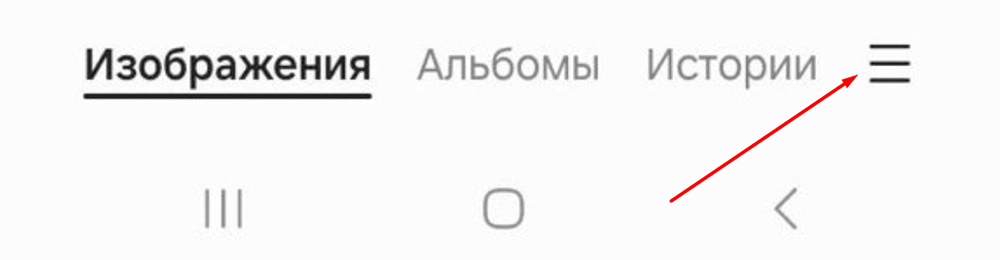
2. Переходим в "Корзину";
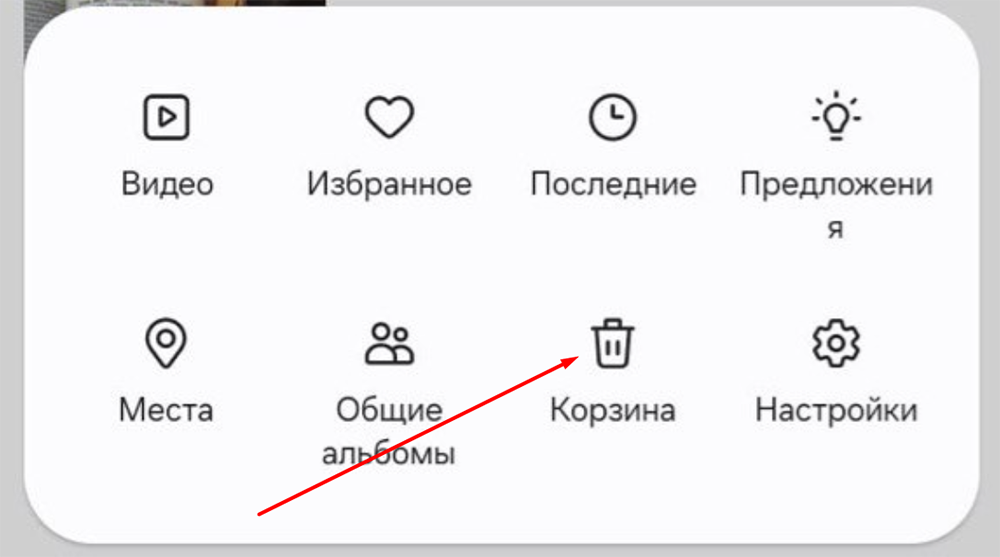
3. Кликаем на нужный файл;
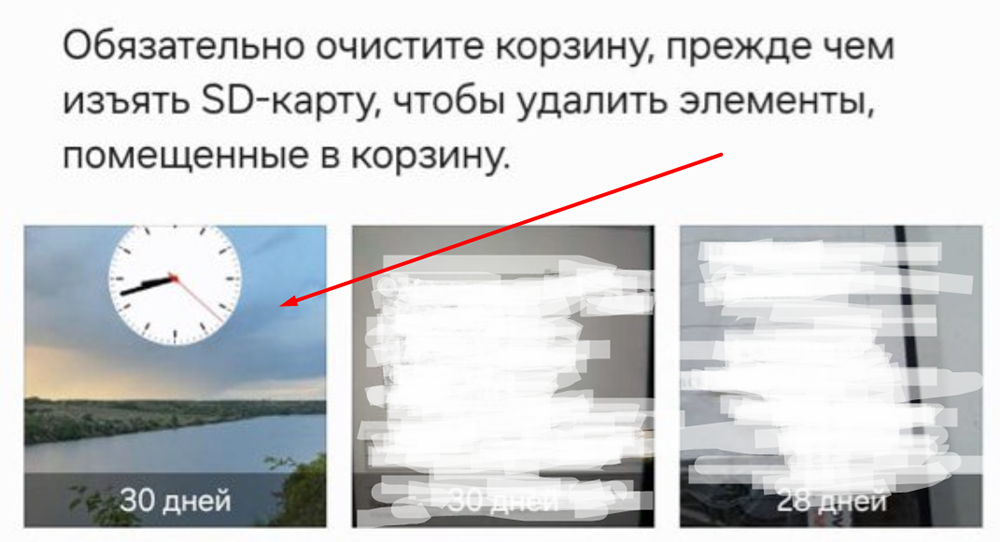
4. Нажимаем "Восстановить".

Из Google Фото
Для того, чтобы восстановить удаленные файлы из Google Фото, нужно следовать такой инструкции:
1. Открываем Google Фото и переходим в "Подборки" в нижней части экрана;
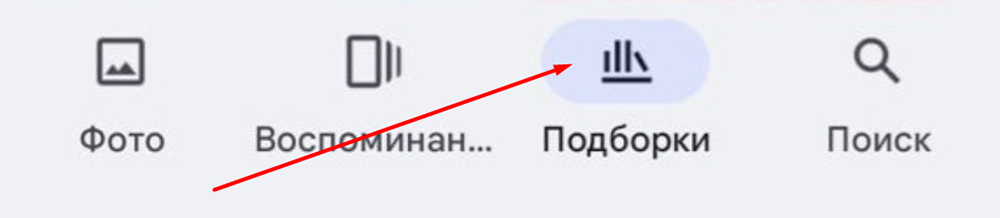
2. Кликаем на "Корзину" в блоке сверху;
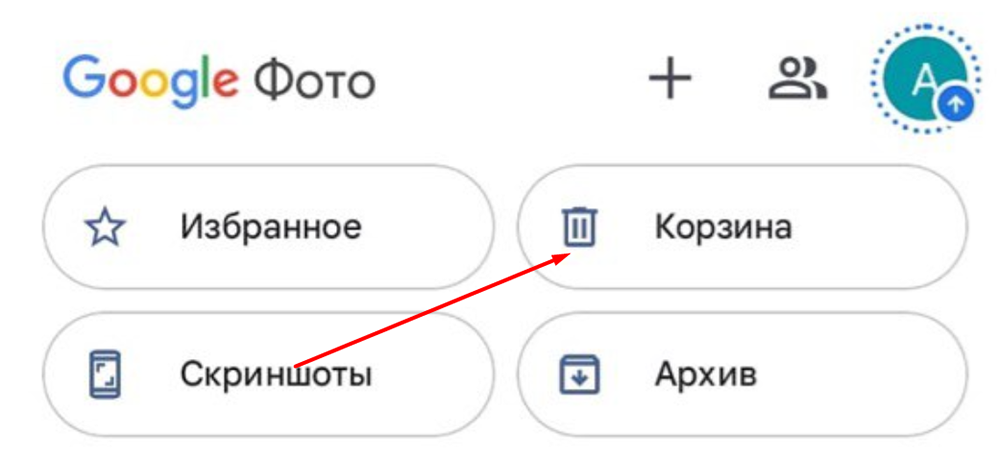
3. Выбираем фото или видео, которые хотим восстановить;
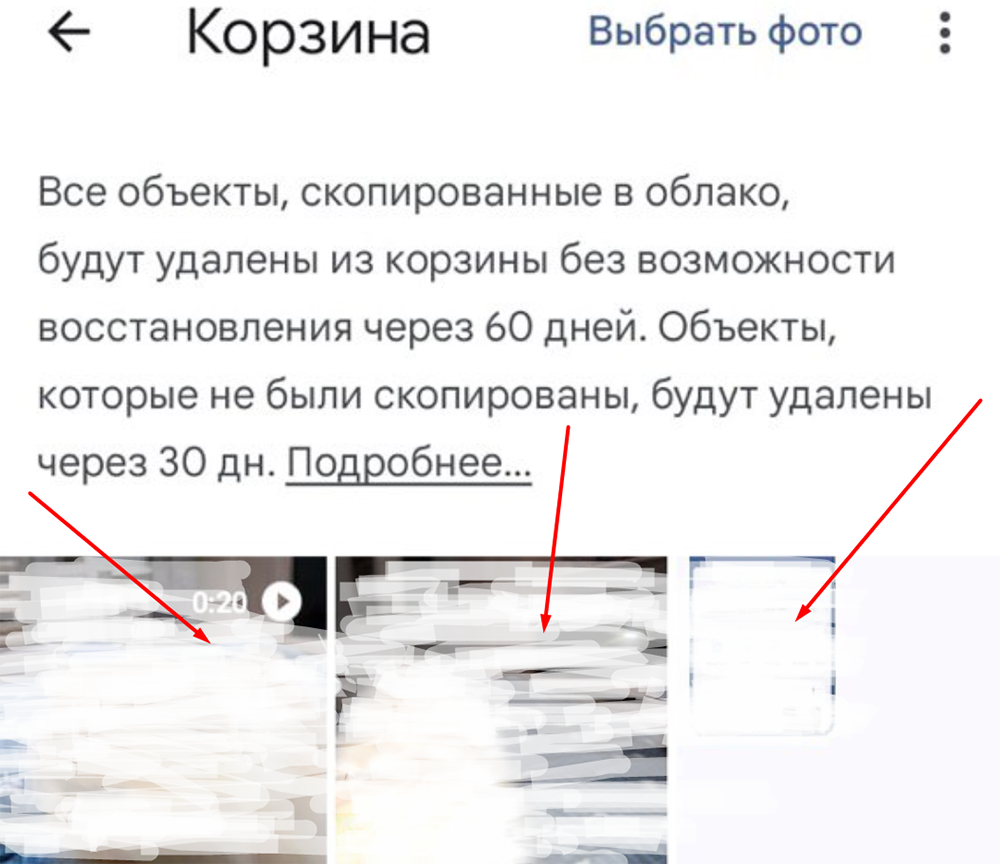
4. Нажимаем кнопку "Восстановление";
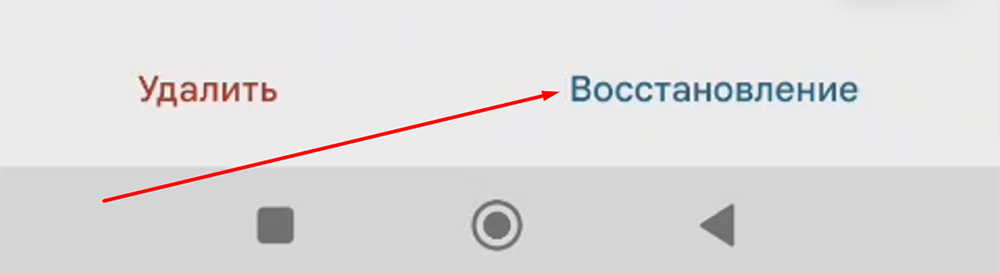
5. В открывшемся окне кликаем на "Разрешить".
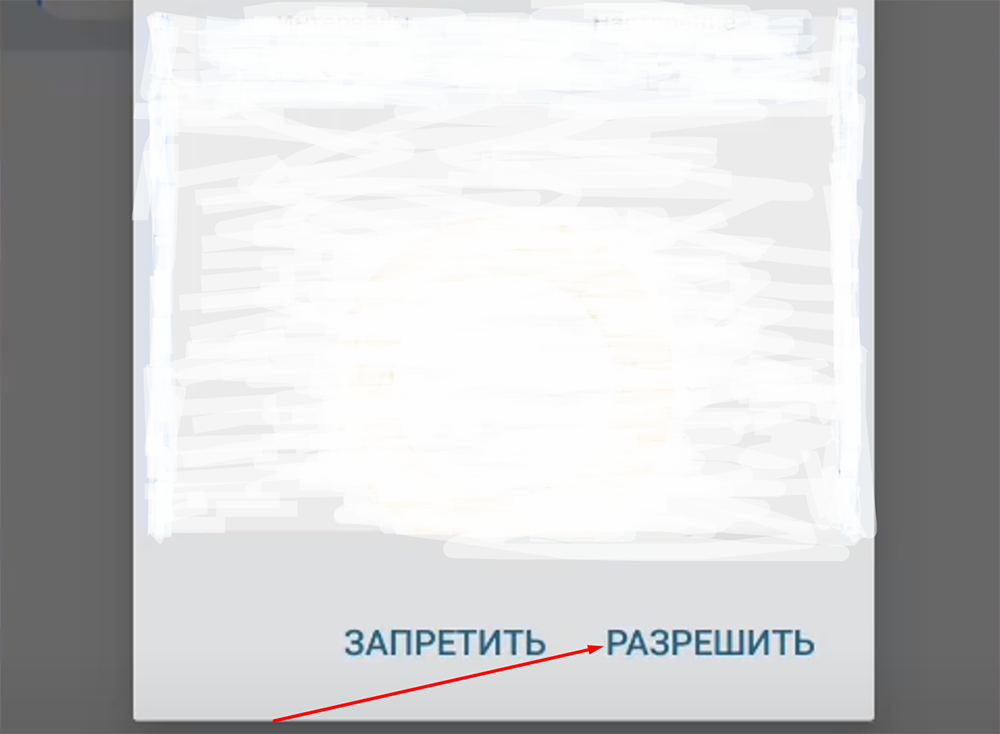
Из файлового менеджера
Вернуть фото и видео можно и из файлового менеджера - программы, которая позволяет работать с файлами и файловой системой. Как правило, в современных Android-смартфонах установлен Google Files. Восстановить файлы из него можно так:
1. Открываем приложение и нажимаем на три полоски в левом верхнем углу;
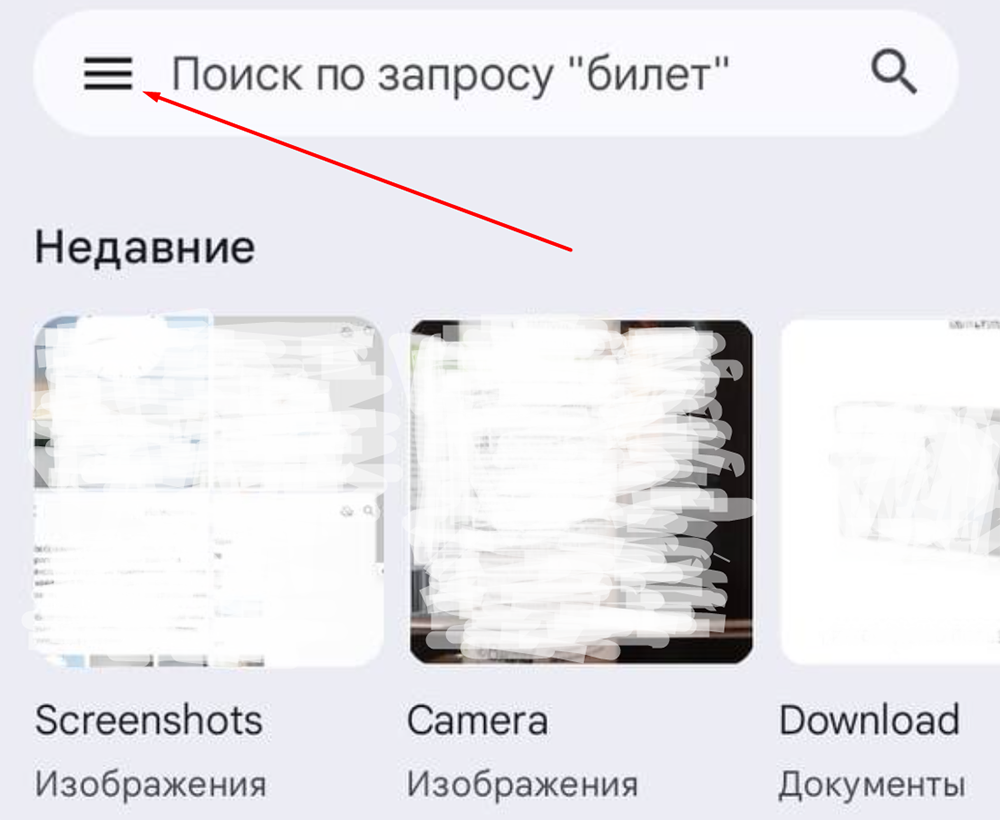
2. Переходим в "Корзину";
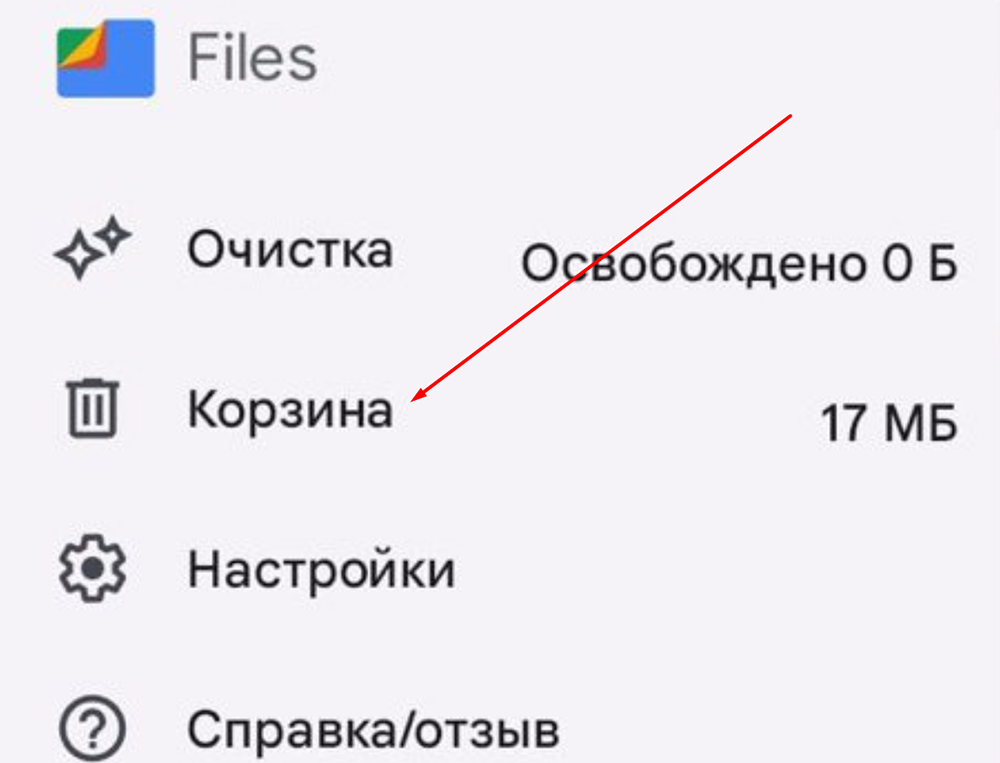
3. Ставим галочку рядом с файлом, который хотим восстановить;
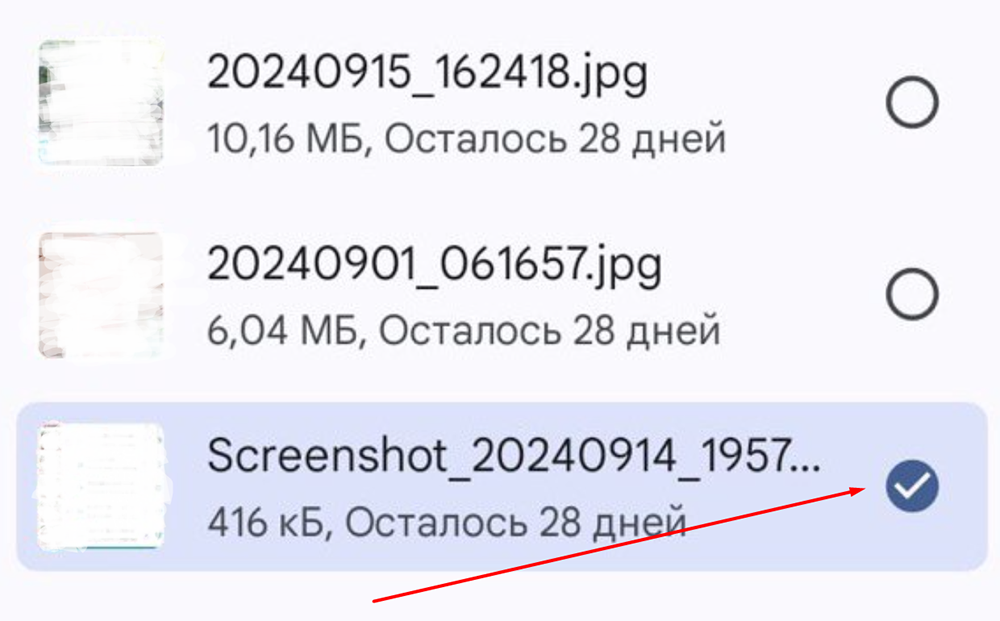
4. Кликаем в нижней части экрана на кнопку "Восстановить";
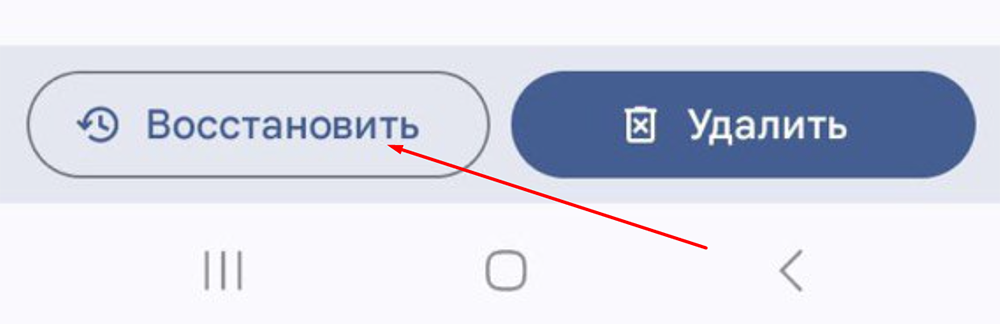
5. В появившемся окне еще раз кликаем на "Восстановить".
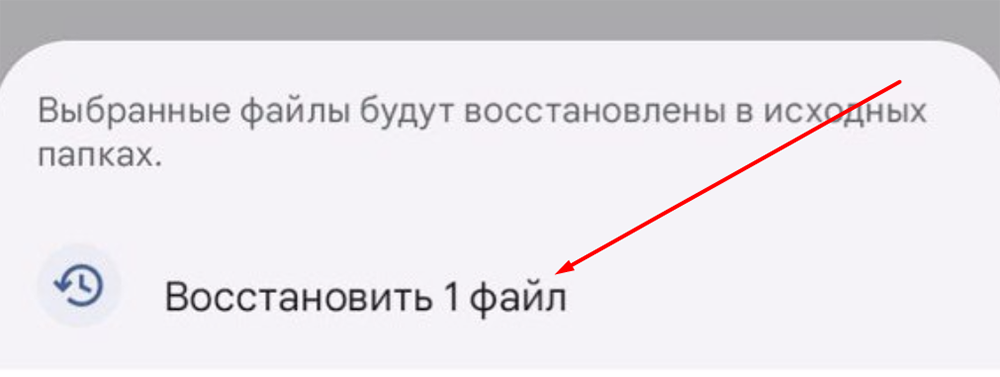
Из резервной копии
Инструкция по возвращению файлов из резервной копии - они обычно создаются в Google Фото автоматически:
1. Открываем приложение Google Фото и переходим в раздел "Фото" в нижней части экрана;
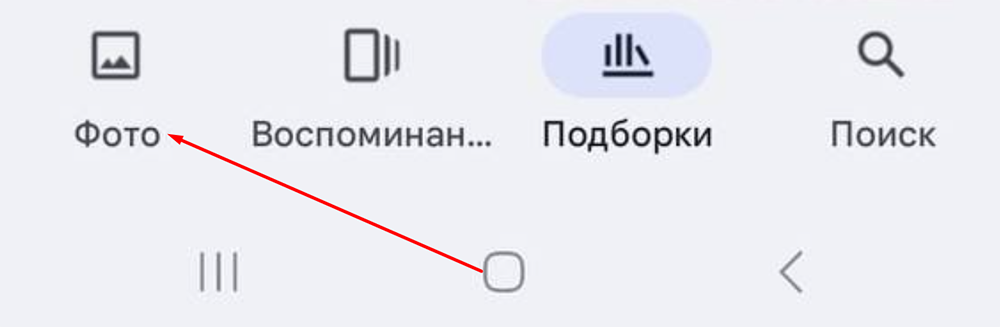
2. Нажимаем на нужное фото или видео, а затем кликаем на три точки в правом верхней углу;
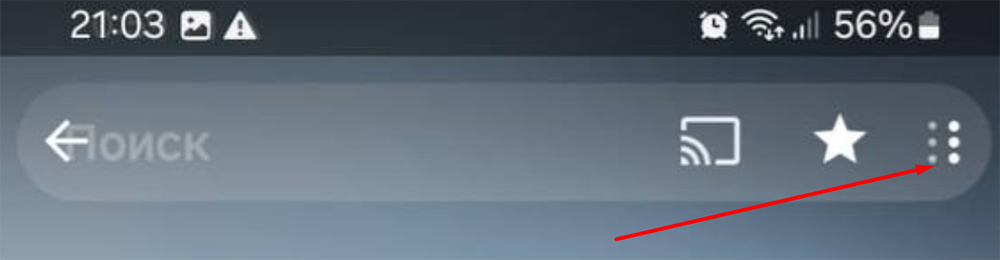
3. Нажимаем на кнопку "Скачать".
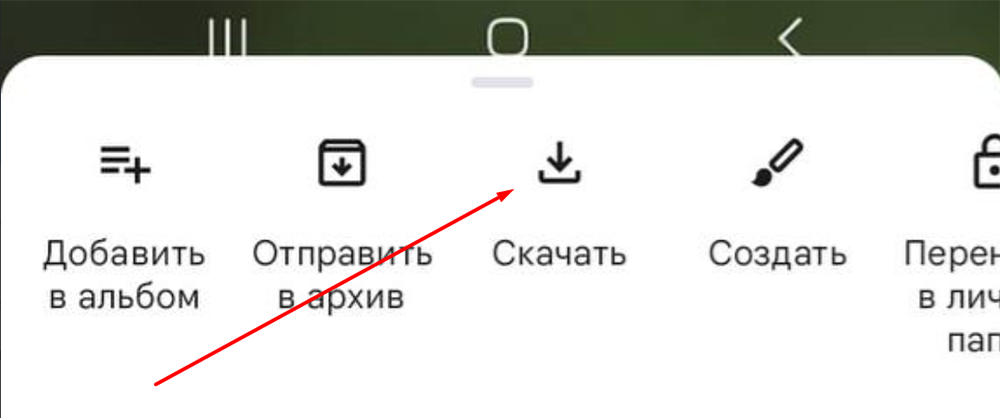
С помощью сторонних утилит
Возможность восстановить удаленные файлы дают сторонние утилиты. Рассмотрим этот вариант на примере программы DiskDigger:
1. Открываем приложение и кликаем на кнопку "Простой поиск фото";
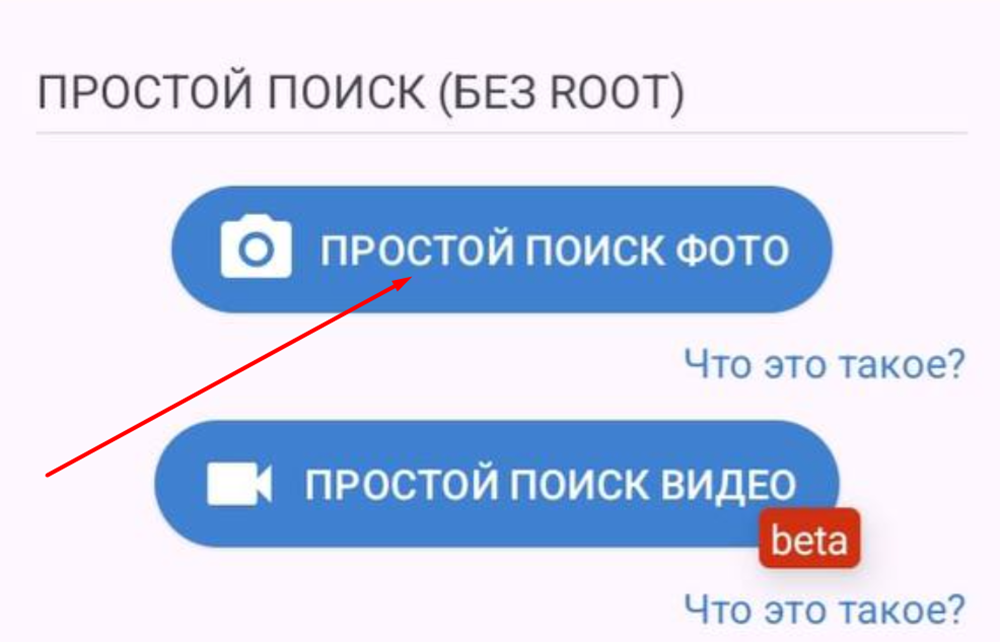
2. Ждем, когда на экране появится уведомление о завершении сканирования, и нажимаем на "Ок";
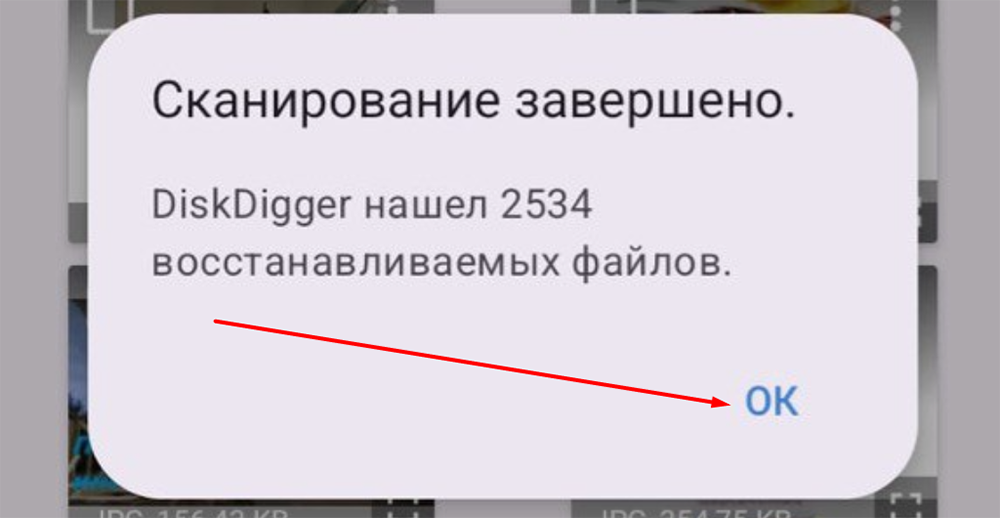
3. Ставим галочки рядом с нужными файлами;
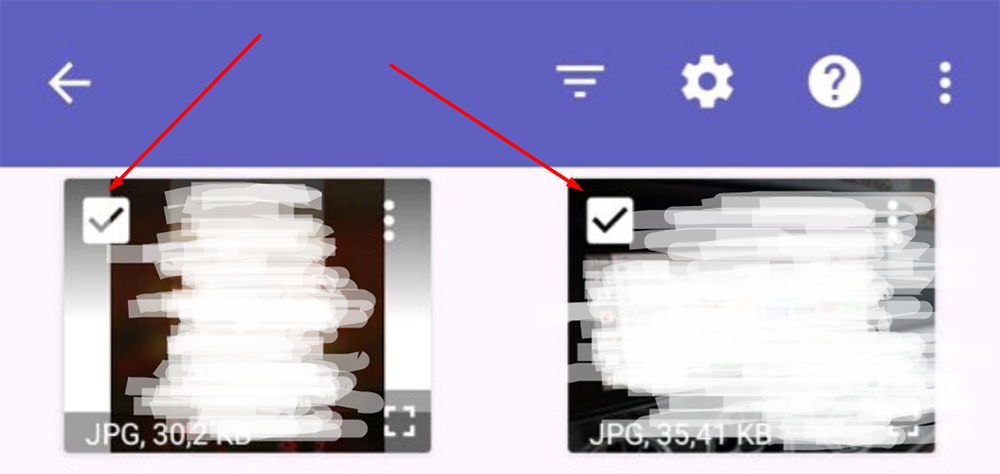
4. Кликаем на кнопку "Восстановление".
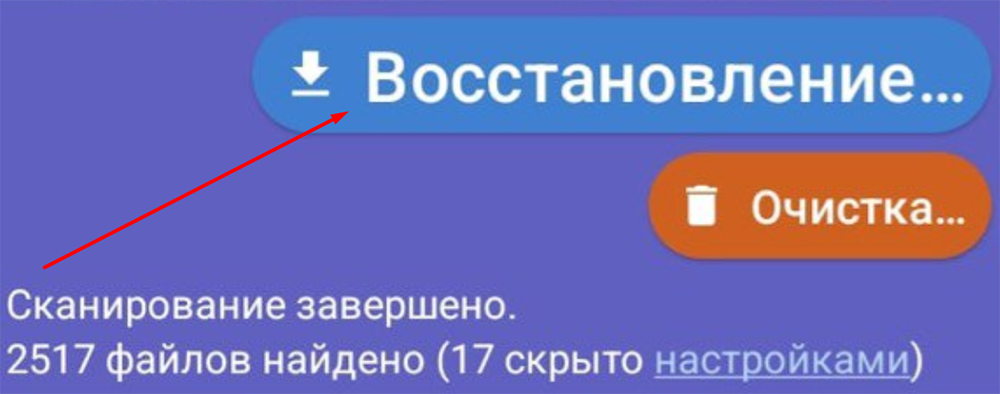
Как восстановить недавно удаленные файлы на Xiaomi и Redmi
Из галереи
Чтобы вернуть файлы из корзины галереи на смартфонах Xiaomi и Redmi, нужно выполнить такие шаги:
- Открываем в галерее вкладку "Альбомы";
- Кликаем на пункт "Удаленные объекты";
- Выбираем файлы, которые нам нужны, и нажимаем в нижней части экрана на "Восстановить".
Через Mi Cloud
У пользователей есть возможность восстановить фото и видео через фирменное облачное хранилище Mi Cloud:
- Открываем настройки MIUI через соответствующую кнопку на главном экране;
- Нажимаем на пункт "Mi аккаунт";
- Переходим в "Xiaomi Cloud";
- В верхней части экрана кликаем на "Синхронизацию";
- Выбираем кнопку "Включить".
С помощью сторонних утилит
Также можно вернуть удаленные файлы с помощью сторонних утилит. Например, через программу Tenorshare UltData for Android:
- Устанавливаем программу на компьютер;
- Подключаем смартфон к нему через USB;
- Открываем программу и кликаем на пункт "Восстановить данные Android";
- Кликаем на "ОК" в появившемся окне на смартфоне;
- В программе на компьютере ставим галочки рядом с файлами, которые нужно восстановить;
- Нажимаем на "Начать". После этого начнется сканирование файлов;
- Затем система покажет удаленные файлы, а рядом с ними появится кнопка "Восстановить", кликаем на нее. Файлы восстановятся на компьютере.
Как уберечь себя от случайного удаления важных фото и видео
В первую очередь уберечь файлы - фото, видео, документы, аудио и т.д. - от случайного удаления помогут облачные хранилища. Тем более, что это самый простой способ.
Также можно вручную скопировать файлы на внешние носители. Наиболее популярный способ - флешка.
При этом нужно регулярно создавать копии: эксперты советуют делать это еженедельно, а если на устройстве есть важные файлы, например, по работе, то ежедневно. Кроме того, следует проверять наличие данных на разных носителях, так как может произойти сбой, и документы повредятся.

